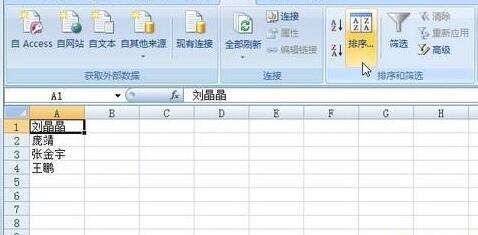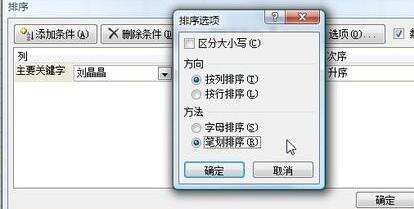Excel表格名实现按笔划排序的操作方法
办公教程导读
收集整理了【Excel表格名实现按笔划排序的操作方法】办公软件教程,小编现在分享给大家,供广大互联网技能从业者学习和参考。文章包含263字,纯文字阅读大概需要1分钟。
办公教程内容图文
在Excel中,可以先不按照任何顺序输入姓名,之后选中姓名列单元格。单击Excel功能区中的“数据”选项卡中,“排序和筛选”功能组中的“排序”按钮。
在弹出的选项窗口中,选择右上角显示的“数据包含标题”选项,并将主关键字选项设置为姓名列。
成功设置之后,选择选项窗口上方的“选项”按钮,在自动弹出的“排序选项”窗口中,选择按照“笔划排序”。之后选择确定,此时姓名列便已自动按照笔划进行排序。
以上这里为各位分享了让Excel表格名实现按笔划排序的操作方法。有需要的朋友赶快来看看本篇文章吧。